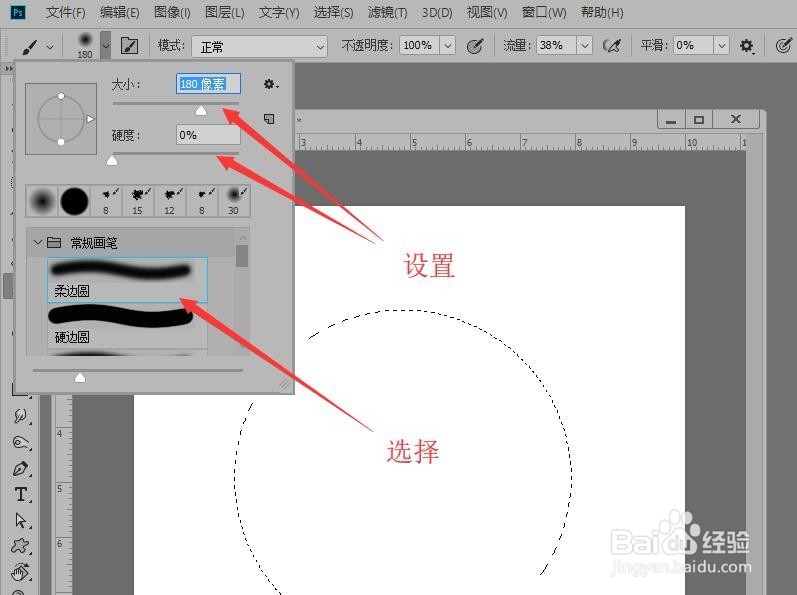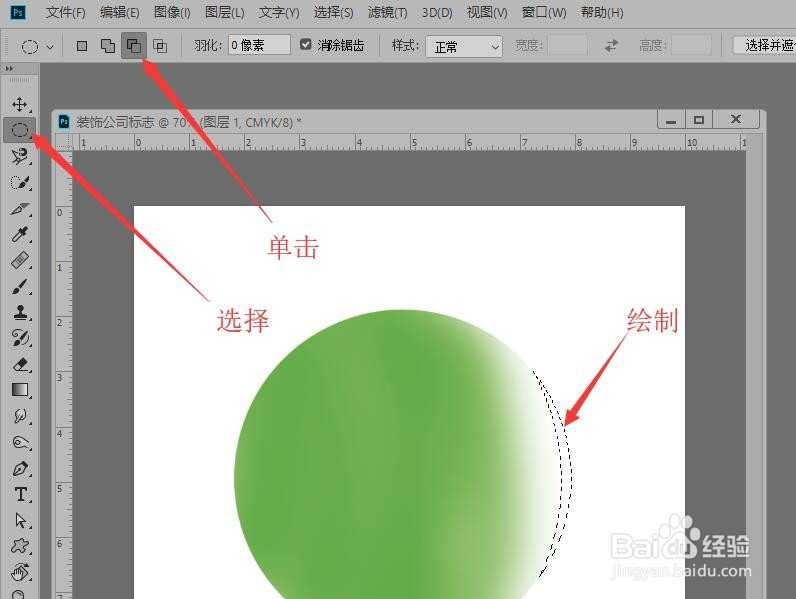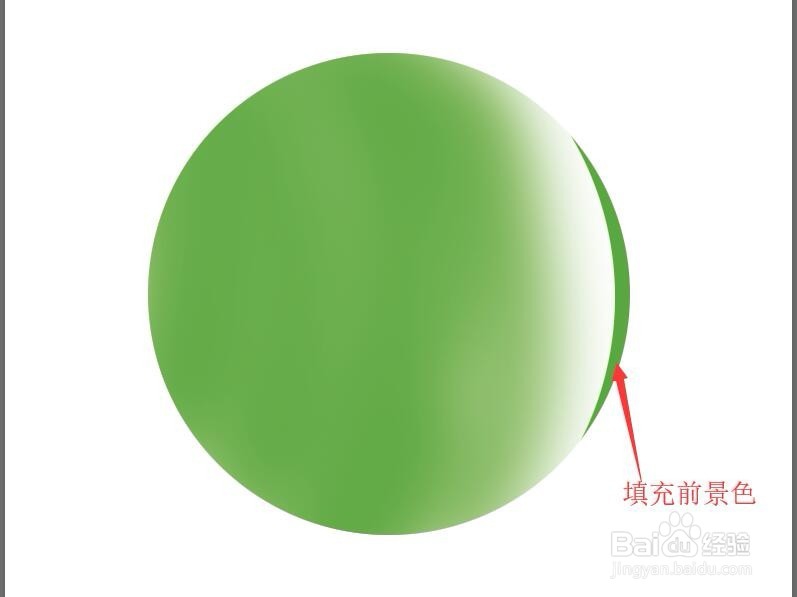1、单击【新建】按钮打开新建文件对话框,设置名称为【装饰公司标志】,宽度10厘米,高度10厘米,分辨率为,200像素.单击【创建】按钮。
2、在图层面板中单击【创建新图层】按钮,新建【图层1】。
3、鼠标单击工具栏中的【椭圆选框工具】,按住键盘上的shift和Alt键,在中心拖转出正圆。
4、设置前景色为绿色(R96,G183,B62),选择【画笔工具】,单击打开【画笔预设选取器】。
5、选择画笔为【柔边缘】,设置画笔的大小以及画笔的硬度。
6、使用画笔在选区内进行涂抹,深颜色的地方多涂抹几遍,达到渐变效果。再次选择【椭圆选框工具】,单击【蒉翟蛳庹从选区减去】按纽,在图像中绘制出月牙形状选区。
7、按Alt+Delete键填充前景色,取消选区完成本次操作,后续请看‘Photoshop装饰公司标志设计(二)’。